Los auriculares no se detectan en iPhone: arreglar
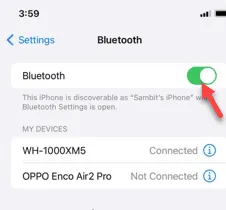
¿No puedes detectar los auriculares de tu iPhone? Si su iPhone no puede detectar los auriculares en absoluto, puede resultarle extremadamente problemático. Generalmente, es sólo un problema de conexión Bluetooth y puedes resolverlo en unos segundos. Pero, si los auriculares no se conectan en absoluto, deberías probar estas soluciones para solucionar el problema.
Solución 1: apagar y encender el Bluetooth
Apague el Bluetooth de su teléfono, espere unos segundos y vuelva a habilitar el Bluetooth en su teléfono.
Paso 1: aunque puedes hacer esto directamente desde el Centro de control, abre la Configuración en tu iPhone.
Paso 2: a continuación, abra la configuración de » Bluetooth «.
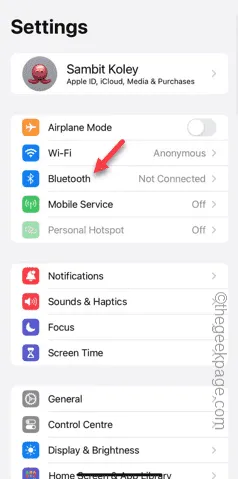
Paso 3: a continuación, cambie la configuración de » Bluetooth » al modo » Apagado «.
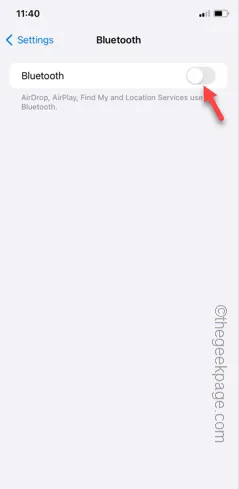
Paso 4: después de esto, espera unos segundos.
Paso 5: luego, habilita el » Bluetooth » en tu iPhone.
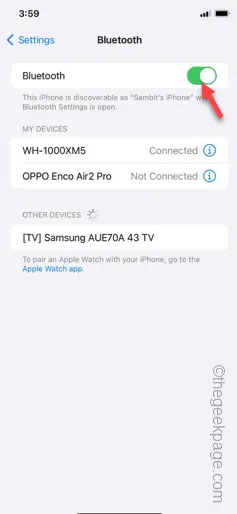
Paso 6: después de habilitar Bluetooth, verá los dispositivos Bluetooth allí.
Paso 7: toca el dispositivo allí para conectarlo .
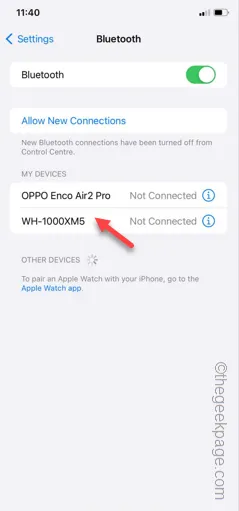
Ahora, dale un poco de tiempo y tu iPhone se conectará a los auriculares.
Comprueba si esto funciona.
Solución 2: olvide el dispositivo y vuelva a conectarse
Olvídate del dispositivo conectado y emparéjalo con tu iPhone. De esta manera, podrás volver a conectar tus auriculares con el teléfono.
Pasos para olvidarse de los auriculares
Paso 1: simplemente mueva el dedo desde la parte superior hasta la mitad de la pantalla para abrir el Centro de control .
Paso 2: allí, mantén presionado el ícono de Bluetooth , allí.
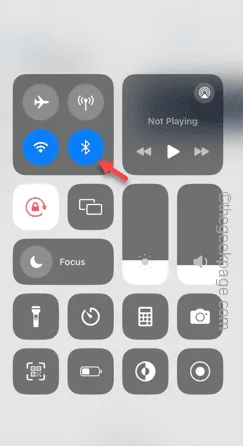
Paso 3: cuando el panel de Bluetooth se levante, mantenga presionado el ícono de Bluetooth una vez más.
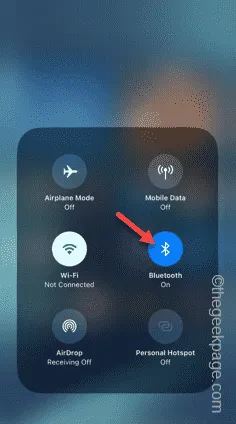
Paso 4: después de esto, toque » Configuración de Bluetooth » para abrirlo.
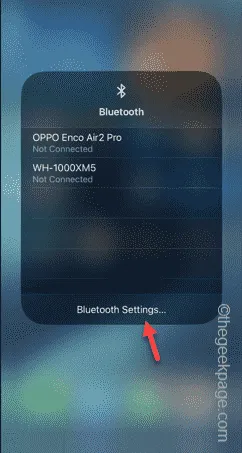
Paso 5: si ya ha emparejado los auriculares antes, busque el nombre de los auriculares allí.
Paso 6: a continuación, toque el botón “ℹ” al lado para abrirlo.
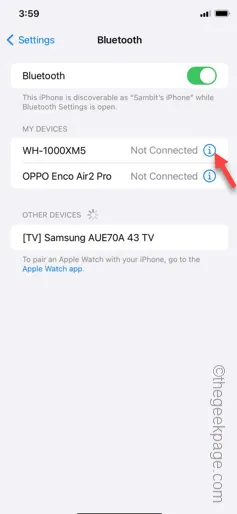
Paso 7: después de abrir la configuración de los auriculares, toque la opción » Olvidar este dispositivo «.
Paso 8: haga clic en » Olvidar dispositivo » para olvidar el dispositivo.
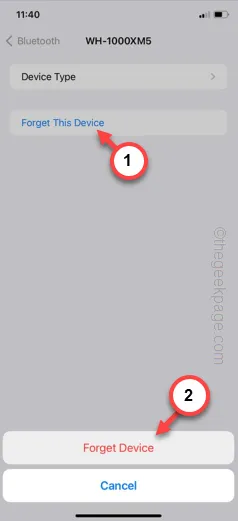
Esto interrumpirá el emparejamiento de los auriculares con su iPhone.
Pasos para emparejar y conectar los auriculares
Ahora puedes conectar tus auriculares a tu iPhone como la primera vez que lo hiciste.
Paso 1: toma tus auriculares y ponlos en modo de emparejamiento .
[Los pasos para poner tus auriculares en modo de emparejamiento difieren de un fabricante a otro. Por lo general, estos son los pasos a seguir:
a. Desconecte los auriculares de otros dispositivos.
b. Luego, mantenga presionado el botón de Encendido en los auriculares hasta que se inicie en el modo de emparejamiento. Escuchará el sonido distintivo del «Modo de emparejamiento» en los auriculares.

Si no está seguro o no puede poner los auriculares en modo de emparejamiento, puede buscarlo una vez.
]
Paso 2: abre la configuración del iPhone y ve a » Bluetooth «.
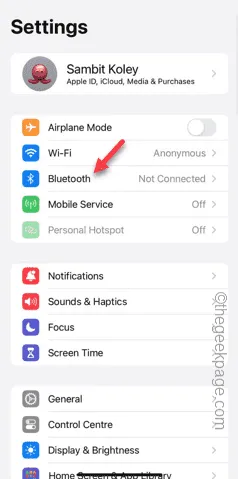
Paso 3: su iPhone comenzará a buscar automáticamente dispositivos Bluetooth cercanos *.
Paso 4: verás que los auriculares han aparecido allí.
Paso 5: después de esto, toca ese auricular para conectar tu teléfono.
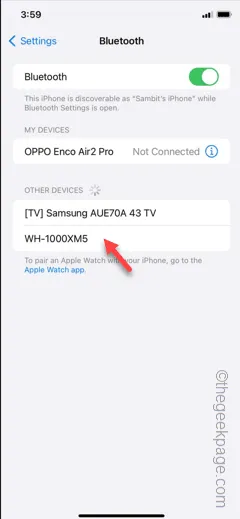
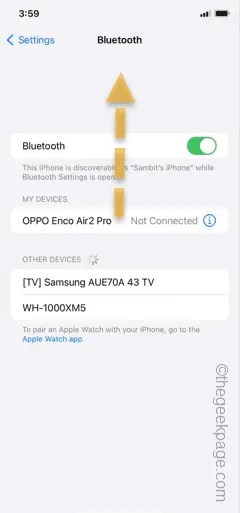
De esta manera, podrás volver a conectar los auriculares a tu iPhone.
Solución 3: desconecte los auriculares de otros dispositivos
Si sus auriculares no admiten el modo de emparejamiento dual, deberá desconectarlos de otros dispositivos.
Paso 1: deshabilite el Bluetooth en todos los demás dispositivos excepto en su iPhone.
Paso 2: vaya un paso adelante y mantenga los demás dispositivos compatibles con Bluetooth alejados de los auriculares y de su iPhone. De esta forma no interferirán en el proceso de conexión.
Paso 3: asegúrese de desconectar también todos los adaptadores o dongles Bluetooth de su computadora portátil.
Paso 4: ahora intenta conectar los auriculares a tu iPhone.
Esta vez, seguro que se volverá a conectar al iPhone.
Solución 4: eliminar la configuración de red actual
Debes eliminar la configuración de red actual de tu iPhone. Esto también eliminará todos los dispositivos Bluetooth emparejados.
Paso 1: comienza abriendo la Configuración en tu iPhone.
Paso 2: a continuación, vaya a la pestaña » General «.
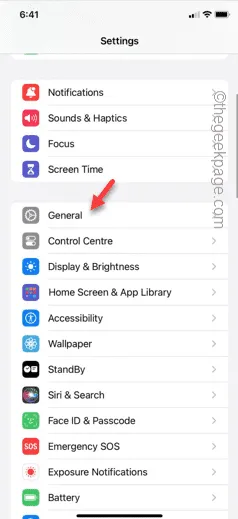
Paso 3: mientras estás en la pestaña General, toca la opción » Transferir o restablecer iPhone «.
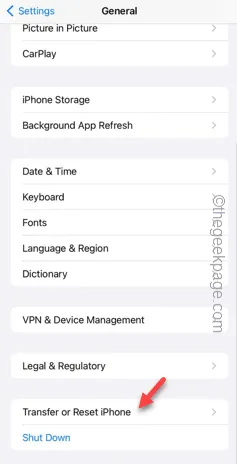
Paso 4: elija la opción » Restablecer » y, a continuación, toque la opción » Restablecer configuración de red «.
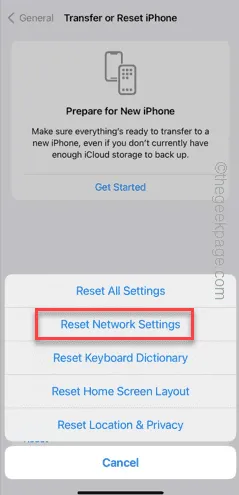
Después de restablecer la configuración de red, debe emparejar los auriculares Bluetooth con su iPhone (siga los pasos mencionados en Fix – 2 ).
Espero que estas correcciones te hayan ayudado a resolver el problema.



Deja una respuesta